这是谷歌官方给我们提供的一个兼容低版本安卓设备的软件包,里面包囊了只有在安卓3.0以上可以使用的api。而viewpager就是其中之一利用它,我们可以做很多事情,从最简单的导航,到页面菜单等等。那如何使用它呢,与LisstView类似,我们也需要一个适配器,他就是PagerAdapter。看一下api的图片,




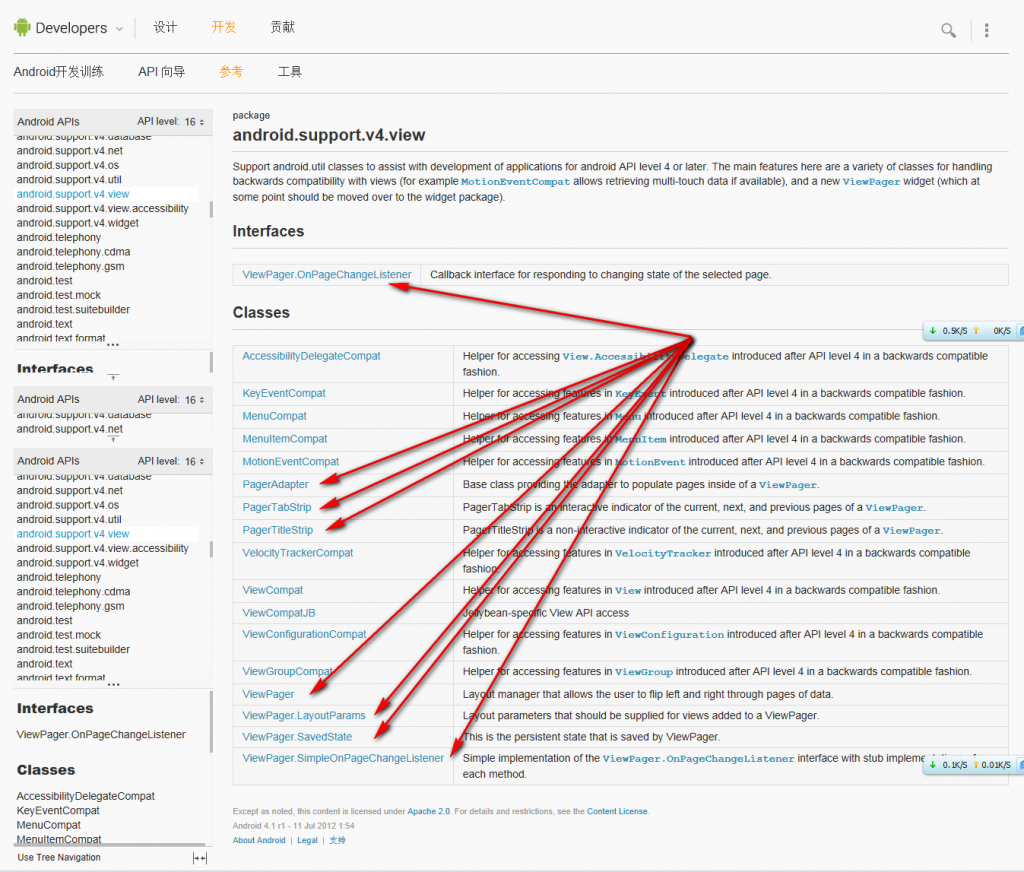
ViewPager的功能就是可以使视图滑动,就像Lanucher左右滑动那样。分三个步骤来使用它:
1.在住布局文件里加入
- <android.support.v4.view.ViewPager 这个组件,注意这个组件是用来显示左右滑动的界面的,如果不加载xml布局文件,他是不会显示内容的。
- android:id="@+id/viewpager"
- android:layout_width="wrap_content"
- android:layout_height="wrap_content"
- android:layout_gravity="center" >
<android.support.v4.view.ViewPager 这个组件,注意这个组件是用来显示左右滑动的界面的,如果不加载xml布局文件,他是不会显示内容的。
android:id="@+id/viewpager"
android:layout_width="wrap_content"
android:layout_height="wrap_content"
android:layout_gravity="center" >- LayoutInflater lf = getLayoutInflater().from(this);
- view1 = lf.inflate(R.layout.layout1, null);
- view2 = lf.inflate(R.layout.layout2, null);
- view3 = lf.inflate(R.layout.layout3, null);
- viewList = new ArrayList<View>();// 将要分页显示的View装入数组中
- viewList.add(view1);
- viewList.add(view2);
- viewList.add(view3);
LayoutInflater lf = getLayoutInflater().from(this);
view1 = lf.inflate(R.layout.layout1, null);
view2 = lf.inflate(R.layout.layout2, null);
view3 = lf.inflate(R.layout.layout3, null);
viewList = new ArrayList<View>();// 将要分页显示的View装入数组中
viewList.add(view1);
viewList.add(view2);
viewList.add(view3);3.在Activity里实例化ViewPager组件,并设置它的Adapter(就是PagerAdapter,方法与ListView一样的),在这里一般需要重写PagerAdapter。
- PagerAdapter pagerAdapter = new PagerAdapter() {
- @Override
- public boolean isViewFromObject(View arg0, Object arg1) {
- return arg0 == arg1;
- }
- @Override
- public int getCount() {
- return viewList.size();
- }
- @Override
- public void destroyItem(ViewGroup container, int position,
- Object object) {
- container.removeView(viewList.get(position));
- }
- @Override
- public int getItemPosition(Object object) {
- return super.getItemPosition(object);
- }
- @Override
- public CharSequence getPageTitle(int position) {
- return titleList.get(position);
- }
- @Override
- public Object instantiateItem(ViewGroup container, int position) {
- container.addView(viewList.get(position));
- weibo_button=(Button) findViewById(R.id.button1);
- weibo_button.setOnClickListener(new OnClickListener() {
- public void onClick(View v) {
- intent=new Intent(ViewPagerDemo.this,WeiBoActivity.class);
- startActivity(intent);
- }
- });
- return viewList.get(position);
- }
- };
- viewPager.setAdapter(pagerAdapter);
PagerAdapter pagerAdapter = new PagerAdapter() {
@Override
public boolean isViewFromObject(View arg0, Object arg1) {
return arg0 == arg1;
}
@Override
public int getCount() {
return viewList.size();
}
@Override
public void destroyItem(ViewGroup container, int position,
Object object) {
container.removeView(viewList.get(position));
}
@Override
public int getItemPosition(Object object) {
return super.getItemPosition(object);
}
@Override
public CharSequence getPageTitle(int position) {
return titleList.get(position);
}
@Override
public Object instantiateItem(ViewGroup container, int position) {
container.addView(viewList.get(position));
weibo_button=(Button) findViewById(R.id.button1);
weibo_button.setOnClickListener(new OnClickListener() {
public void onClick(View v) {
intent=new Intent(ViewPagerDemo.this,WeiBoActivity.class);
startActivity(intent);
}
});
return viewList.get(position);
}
};
viewPager.setAdapter(pagerAdapter);
- public class MyViewPagerAdapter extends PagerAdapter{
- private List<View> mListViews;
- public MyViewPagerAdapter(List<View> mListViews) {
- this.mListViews = mListViews;//构造方法,参数是我们的页卡,这样比较方便。
- }
- @Override
- public void destroyItem(ViewGroup container, int position, Object object) {
- container.removeView(mListViews.get(position));//删除页卡
- }
- @Override
- public Object instantiateItem(ViewGroup container, int position) { //这个方法用来实例化页卡
- container.addView(mListViews.get(position), 0);//添加页卡
- return mListViews.get(position);
- }
- @Override
- public int getCount() {
- return mListViews.size();//返回页卡的数量
- }
- @Override
- public boolean isViewFromObject(View arg0, Object arg1) {
- return arg0==arg1;//官方提示这样写
- }
- }
public class MyViewPagerAdapter extends PagerAdapter{
private List<View> mListViews;
public MyViewPagerAdapter(List<View> mListViews) {
this.mListViews = mListViews;//构造方法,参数是我们的页卡,这样比较方便。
}
@Override
public void destroyItem(ViewGroup container, int position, Object object) {
container.removeView(mListViews.get(position));//删除页卡
}
@Override
public Object instantiateItem(ViewGroup container, int position) { //这个方法用来实例化页卡
container.addView(mListViews.get(position), 0);//添加页卡
return mListViews.get(position);
}
@Override
public int getCount() {
return mListViews.size();//返回页卡的数量
}
@Override
public boolean isViewFromObject(View arg0, Object arg1) {
return arg0==arg1;//官方提示这样写
}
}大同小异,有一定很重要,就是我们需要重写哪些方法。从上面的图片可以看到,ViewPager的适配器是PagerAdapter,它是基类提供适配器来填充页面ViewPager内部,你很可能想要使用一个更具体的实现,如FragmentPagerAdapter或FragmentStatePagerAdapter。在这里需要说明一下,其实ViewPager应该和Fragment一起使用,至少谷歌官方是这么想的,但是在3.0之下,我们没有必要这么做。下面要注意,当你实现一个PagerAdapter,你必须至少覆盖以下方法:
instantiateItem(ViewGroup, int)destroyItem(ViewGroup, int, Object)getCount()isViewFromObject(View, Object)
主页面Activity:
- package com.example.viewpagerdemo;
- import java.util.ArrayList;
- import java.util.List;
- import android.os.Bundle;
- import android.app.Activity;
- import android.content.Context;
- import android.content.Intent;
- import android.support.v4.view.PagerAdapter;
- import android.support.v4.view.PagerTabStrip;
- import android.support.v4.view.PagerTitleStrip;
- import android.support.v4.view.ViewPager;
- import android.util.AttributeSet;
- import android.view.LayoutInflater;
- import android.view.Menu;
- import android.view.View;
- import android.view.View.OnClickListener;
- import android.view.ViewGroup;
- import android.widget.Button;
- public class ViewPagerDemo extends Activity {
- private View view1, view2, view3;//需要滑动的页卡
- private ViewPager viewPager;//viewpager
- private PagerTitleStrip pagerTitleStrip;//viewpager的标题
- private PagerTabStrip pagerTabStrip;//一个viewpager的指示器,效果就是一个横的粗的下划线
- private List<View> viewList;//把需要滑动的页卡添加到这个list中
- private List<String> titleList;//viewpager的标题
- private Button weibo_button;//button对象,一会用来进入第二个Viewpager的示例
- private Intent intent;
- @Override
- public void onCreate(Bundle savedInstanceState) {
- super.onCreate(savedInstanceState);
- setContentView(R.layout.activity_view_pager_demo);
- initView();
- }
- /*在这里需要说明一下,在上面的图片中我们看到了,PagerTabStrip,PagerTitleStrip,他们其实是viewpager的一个指示器,前者效果就是一个横的粗的下划线,后者用来显示各个页卡的标题,当然而这也可以共存。在使用他们的时候需要注意,看下面的布局文件,要在android.support.v4.view.ViewPager里面添加
- android.support.v4.view.PagerTabStrip以及android.support.v4.view.PagerTitleStrip。
- private void initView() {
- viewPager = (ViewPager) findViewById(R.id.viewpager);
- //pagerTitleStrip = (PagerTitleStrip) findViewById(R.id.pagertitle);
- pagerTabStrip=(PagerTabStrip) findViewById(R.id.pagertab);
- pagerTabStrip.setTabIndicatorColor(getResources().getColor(R.color.gold));
- pagerTabStrip.setDrawFullUnderline(false);
- pagerTabStrip.setBackgroundColor(getResources().getColor(R.color.azure));
- pagerTabStrip.setTextSpacing(50);
- /*
- weibo_button=(Button) findViewById(R.id.button1);
- weibo_button.setOnClickListener(new OnClickListener() {
- public void onClick(View v) {
- intent=new Intent(ViewPagerDemo.this,WeiBoActivity.class);
- startActivity(intent);
- }
- });
- */
- view1 = findViewById(R.layout.layout1);
- view2 = findViewById(R.layout.layout2);
- view3 = findViewById(R.layout.layout3);
- LayoutInflater lf = getLayoutInflater().from(this);
- view1 = lf.inflate(R.layout.layout1, null);
- view2 = lf.inflate(R.layout.layout2, null);
- view3 = lf.inflate(R.layout.layout3, null);
- viewList = new ArrayList<View>();// 将要分页显示的View装入数组中
- viewList.add(view1);
- viewList.add(view2);
- viewList.add(view3);
- titleList = new ArrayList<String>();// 每个页面的Title数据
- titleList.add("wp");
- titleList.add("jy");
- titleList.add("jh");
- PagerAdapter pagerAdapter = new PagerAdapter() {
- @Override
- public boolean isViewFromObject(View arg0, Object arg1) {
- return arg0 == arg1;
- }
- @Override
- public int getCount() {
- return viewList.size();
- }
- @Override
- public void destroyItem(ViewGroup container, int position,
- Object object) {
- container.removeView(viewList.get(position));
- }
- @Override
- public int getItemPosition(Object object) {
- return super.getItemPosition(object);
- }
- @Override
- public CharSequence getPageTitle(int position) {
- return titleList.get(position);//直接用适配器来完成标题的显示,所以从上面可以看到,我们没有使用PagerTitleStrip。当然你可以使用。
- }
- @Override
- public Object instantiateItem(ViewGroup container, int position) {
- container.addView(viewList.get(position));
- weibo_button=(Button) findViewById(R.id.button1);//这个需要注意,我们是在重写adapter里面实例化button组件的,如果你在onCreate()方法里这样做会报错的。
- weibo_button.setOnClickListener(new OnClickListener() {
- public void onClick(View v) {
- intent=new Intent(ViewPagerDemo.this,WeiBoActivity.class);
- startActivity(intent);
- }
- });
- return viewList.get(position);
- }
- };
- viewPager.setAdapter(pagerAdapter);
- }
- @Override
- public boolean onCreateOptionsMenu(Menu menu) {
- getMenuInflater().inflate(R.menu.activity_view_pager_demo, menu);
- return true;
- }
- }
package com.example.viewpagerdemo;
import java.util.ArrayList;
import java.util.List;
import android.os.Bundle;
import android.app.Activity;
import android.content.Context;
import android.content.Intent;
import android.support.v4.view.PagerAdapter;
import android.support.v4.view.PagerTabStrip;
import android.support.v4.view.PagerTitleStrip;
import android.support.v4.view.ViewPager;
import android.util.AttributeSet;
import android.view.LayoutInflater;
import android.view.Menu;
import android.view.View;
import android.view.View.OnClickListener;
import android.view.ViewGroup;
import android.widget.Button;
public class ViewPagerDemo extends Activity {
private View view1, view2, view3;//需要滑动的页卡
private ViewPager viewPager;//viewpager
private PagerTitleStrip pagerTitleStrip;//viewpager的标题
private PagerTabStrip pagerTabStrip;//一个viewpager的指示器,效果就是一个横的粗的下划线
private List<View> viewList;//把需要滑动的页卡添加到这个list中
private List<String> titleList;//viewpager的标题
private Button weibo_button;//button对象,一会用来进入第二个Viewpager的示例
private Intent intent;
@Override
public void onCreate(Bundle savedInstanceState) {
super.onCreate(savedInstanceState);
setContentView(R.layout.activity_view_pager_demo);
initView();
}
/*在这里需要说明一下,在上面的图片中我们看到了,PagerTabStrip,PagerTitleStrip,他们其实是viewpager的一个指示器,前者效果就是一个横的粗的下划线,后者用来显示各个页卡的标题,当然而这也可以共存。在使用他们的时候需要注意,看下面的布局文件,要在android.support.v4.view.ViewPager里面添加
android.support.v4.view.PagerTabStrip以及android.support.v4.view.PagerTitleStrip。
private void initView() {
viewPager = (ViewPager) findViewById(R.id.viewpager);
//pagerTitleStrip = (PagerTitleStrip) findViewById(R.id.pagertitle);
pagerTabStrip=(PagerTabStrip) findViewById(R.id.pagertab);
pagerTabStrip.setTabIndicatorColor(getResources().getColor(R.color.gold));
pagerTabStrip.setDrawFullUnderline(false);
pagerTabStrip.setBackgroundColor(getResources().getColor(R.color.azure));
pagerTabStrip.setTextSpacing(50);
/*
weibo_button=(Button) findViewById(R.id.button1);
weibo_button.setOnClickListener(new OnClickListener() {
public void onClick(View v) {
intent=new Intent(ViewPagerDemo.this,WeiBoActivity.class);
startActivity(intent);
}
});
*/
view1 = findViewById(R.layout.layout1);
view2 = findViewById(R.layout.layout2);
view3 = findViewById(R.layout.layout3);
LayoutInflater lf = getLayoutInflater().from(this);
view1 = lf.inflate(R.layout.layout1, null);
view2 = lf.inflate(R.layout.layout2, null);
view3 = lf.inflate(R.layout.layout3, null);
viewList = new ArrayList<View>();// 将要分页显示的View装入数组中
viewList.add(view1);
viewList.add(view2);
viewList.add(view3);
titleList = new ArrayList<String>();// 每个页面的Title数据
titleList.add("wp");
titleList.add("jy");
titleList.add("jh");
PagerAdapter pagerAdapter = new PagerAdapter() {
@Override
public boolean isViewFromObject(View arg0, Object arg1) {
return arg0 == arg1;
}
@Override
public int getCount() {
return viewList.size();
}
@Override
public void destroyItem(ViewGroup container, int position,
Object object) {
container.removeView(viewList.get(position));
}
@Override
public int getItemPosition(Object object) {
return super.getItemPosition(object);
}
@Override
public CharSequence getPageTitle(int position) {
return titleList.get(position);//直接用适配器来完成标题的显示,所以从上面可以看到,我们没有使用PagerTitleStrip。当然你可以使用。
}
@Override
public Object instantiateItem(ViewGroup container, int position) {
container.addView(viewList.get(position));
weibo_button=(Button) findViewById(R.id.button1);//这个需要注意,我们是在重写adapter里面实例化button组件的,如果你在onCreate()方法里这样做会报错的。
weibo_button.setOnClickListener(new OnClickListener() {
public void onClick(View v) {
intent=new Intent(ViewPagerDemo.this,WeiBoActivity.class);
startActivity(intent);
}
});
return viewList.get(position);
}
};
viewPager.setAdapter(pagerAdapter);
}
@Override
public boolean onCreateOptionsMenu(Menu menu) {
getMenuInflater().inflate(R.menu.activity_view_pager_demo, menu);
return true;
}
}
它的布局文件:
- <?xml version="1.0" encoding="utf-8"?>
- <LinearLayout xmlns:android="http://schemas.android.com/apk/res/android"
- android:layout_width="fill_parent"
- android:layout_height="fill_parent"
- android:orientation="vertical" >
- <android.support.v4.view.ViewPager
- android:id="@+id/viewpager"
- android:layout_width="wrap_content"
- android:layout_height="wrap_content"
- android:layout_gravity="center" >
- <android.support.v4.view.PagerTabStrip
- android:id="@+id/pagertab"
- android:layout_width="wrap_content"
- android:layout_height="wrap_content"
- android:layout_gravity="top"/>
- </android.support.v4.view.ViewPager>
- </LinearLayout>
- <!--注意事项:
- 1.这里ViewPager和 PagerTabStrip都要把包名写全了,不然会ClassNotFount
- 2.API中说:在布局xml把PagerTabStrip当做ViewPager的一个子标签来用,不能拿出来,不然还是会报错
- 3.在PagerTabStrip标签中可以用属性android:layout_gravity=TOP|BOTTOM来指定title的位置
- 4.如果要显示出PagerTabStrip某一页的title,需要在ViewPager的adapter中实现getPageTitle(int)-->
<?xml version="1.0" encoding="utf-8"?>
<LinearLayout xmlns:android="http://schemas.android.com/apk/res/android"
android:layout_width="fill_parent"
android:layout_height="fill_parent"
android:orientation="vertical" >
<android.support.v4.view.ViewPager
android:id="@+id/viewpager"
android:layout_width="wrap_content"
android:layout_height="wrap_content"
android:layout_gravity="center" >
<android.support.v4.view.PagerTabStrip
android:id="@+id/pagertab"
android:layout_width="wrap_content"
android:layout_height="wrap_content"
android:layout_gravity="top"/>
</android.support.v4.view.ViewPager>
</LinearLayout>
<!--注意事项:
1.这里ViewPager和 PagerTabStrip都要把包名写全了,不然会ClassNotFount
2.API中说:在布局xml把PagerTabStrip当做ViewPager的一个子标签来用,不能拿出来,不然还是会报错
3.在PagerTabStrip标签中可以用属性android:layout_gravity=TOP|BOTTOM来指定title的位置
4.如果要显示出PagerTabStrip某一页的title,需要在ViewPager的adapter中实现getPageTitle(int)--> 

可以左右滑动页卡,但是仔细看一下,标题的效果不好,不能一次显示一个,而且标题还滑动。其实在api里面提供了一个
pagerTabStrip.setTextSpacing()来设置标题的距离,但是我在这里设置了,没有效果不知道为什么,明白的朋友希望能够赐教一下。
所以就有人使用下面这样的方法来仿微博的效果, ,
,
 ,
,
这个标题就固定了,而且可以左右滑动,也有下面的横线,来指示页卡。方法和上面的差不多,区别在于这个横线需要我们自己来做,其实就是一个图片。这个例子是网上的一篇文章,看代码:
主Activity:
- package com.example.viewpagerdemo;
- import java.util.ArrayList;
- import java.util.List;
- import android.app.Activity;
- import android.graphics.BitmapFactory;
- import android.graphics.Matrix;
- import android.os.Bundle;
- import android.support.v4.view.PagerAdapter;
- import android.support.v4.view.ViewPager;
- import android.support.v4.view.ViewPager.OnPageChangeListener;
- import android.util.DisplayMetrics;
- import android.view.LayoutInflater;
- import android.view.View;
- import android.view.View.OnClickListener;
- import android.view.animation.Animation;
- import android.view.animation.TranslateAnimation;
- import android.view.ViewGroup;
- import android.widget.ImageView;
- import android.widget.TextView;
- import android.widget.Toast;
- public class WeiBoActivity extends Activity {
- private ViewPager viewPager;//页卡内容
- private ImageView imageView;// 动画图片
- private TextView textView1,textView2,textView3;
- private List<View> views;// Tab页面列表
- private int offset = 0;// 动画图片偏移量
- private int currIndex = 0;// 当前页卡编号
- private int bmpW;// 动画图片宽度
- private View view1,view2,view3;//各个页卡
- @Override
- protected void onCreate(Bundle savedInstanceState) {
- super.onCreate(savedInstanceState);
- setContentView(R.layout.weibo);
- InitImageView();
- InitTextView();
- InitViewPager();
- }
- private void InitViewPager() {
- viewPager=(ViewPager) findViewById(R.id.vPager);
- views=new ArrayList<View>();
- LayoutInflater inflater=getLayoutInflater();
- view1=inflater.inflate(R.layout.lay1, null);
- view2=inflater.inflate(R.layout.lay2, null);
- view3=inflater.inflate(R.layout.lay3, null);
- views.add(view1);
- views.add(view2);
- views.add(view3);
- viewPager.setAdapter(new MyViewPagerAdapter(views));
- viewPager.setCurrentItem(0);
- viewPager.setOnPageChangeListener(new MyOnPageChangeListener());
- }
- /**
- * 初始化头标
- */
- private void InitTextView() {
- textView1 = (TextView) findViewById(R.id.text1);
- textView2 = (TextView) findViewById(R.id.text2);
- textView3 = (TextView) findViewById(R.id.text3);
- textView1.setOnClickListener(new MyOnClickListener(0));
- textView2.setOnClickListener(new MyOnClickListener(1));
- textView3.setOnClickListener(new MyOnClickListener(2));
- }
- /**
- 2 * 初始化动画,这个就是页卡滑动时,下面的横线也滑动的效果,在这里需要计算一些数据
- 3 */
- private void InitImageView() {
- imageView= (ImageView) findViewById(R.id.cursor);
- bmpW = BitmapFactory.decodeResource(getResources(), R.drawable.a).getWidth();// 获取图片宽度
- DisplayMetrics dm = new DisplayMetrics();
- getWindowManager().getDefaultDisplay().getMetrics(dm);
- int screenW = dm.widthPixels;// 获取分辨率宽度
- offset = (screenW / 3 - bmpW) / 2;// 计算偏移量
- Matrix matrix = new Matrix();
- matrix.postTranslate(offset, 0);
- imageView.setImageMatrix(matrix);// 设置动画初始位置
- }
- <IMG alt="" src="https://img-my.csdn.net/uploads/201211/10/1352554452_1685.jpg">
- /**
- *
- * 头标点击监听 3 */
- private class MyOnClickListener implements OnClickListener{
- private int index=0;
- public MyOnClickListener(int i){
- index=i;
- }
- public void onClick(View v) {
- viewPager.setCurrentItem(index);
- }
- }
- public class MyViewPagerAdapter extends PagerAdapter{
- private List<View> mListViews;
- public MyViewPagerAdapter(List<View> mListViews) {
- this.mListViews = mListViews;
- }
- @Override
- public void destroyItem(ViewGroup container, int position, Object object) {
- container.removeView(mListViews.get(position));
- }
- @Override
- public Object instantiateItem(ViewGroup container, int position) {
- container.addView(mListViews.get(position), 0);
- return mListViews.get(position);
- }
- @Override
- public int getCount() {
- return mListViews.size();
- }
- @Override
- public boolean isViewFromObject(View arg0, Object arg1) {
- return arg0==arg1;
- }
- }
- public class MyOnPageChangeListener implements OnPageChangeListener{
- int one = offset * 2 + bmpW;// 页卡1 -> 页卡2 偏移量
- int two = one * 2;// 页卡1 -> 页卡3 偏移量
- public void onPageScrollStateChanged(int arg0) {
- }
- public void onPageScrolled(int arg0, float arg1, int arg2) {
- }
- public void onPageSelected(int arg0) {
- /*两种方法,这个是一种,下面还有一种,显然这个比较麻烦
- Animation animation = null;
- switch (arg0) {
- case 0:
- if (currIndex == 1) {
- animation = new TranslateAnimation(one, 0, 0, 0);
- } else if (currIndex == 2) {
- animation = new TranslateAnimation(two, 0, 0, 0);
- }
- break;
- case 1:
- if (currIndex == 0) {
- animation = new TranslateAnimation(offset, one, 0, 0);
- } else if (currIndex == 2) {
- animation = new TranslateAnimation(two, one, 0, 0);
- }
- break;
- case 2:
- if (currIndex == 0) {
- animation = new TranslateAnimation(offset, two, 0, 0);
- } else if (currIndex == 1) {
- animation = new TranslateAnimation(one, two, 0, 0);
- }
- break;
- }
- */
- Animation animation = new TranslateAnimation(one*currIndex, one*arg0, 0, 0);//显然这个比较简洁,只有一行代码。
- currIndex = arg0;
- animation.setFillAfter(true);// True:图片停在动画结束位置
- animation.setDuration(300);
- imageView.startAnimation(animation);
- Toast.makeText(WeiBoActivity.this, "您选择了"+ viewPager.getCurrentItem()+"页卡", Toast.LENGTH_SHORT).show();
- }
- }
- }
package com.example.viewpagerdemo;
import java.util.ArrayList;
import java.util.List;
import android.app.Activity;
import android.graphics.BitmapFactory;
import android.graphics.Matrix;
import android.os.Bundle;
import android.support.v4.view.PagerAdapter;
import android.support.v4.view.ViewPager;
import android.support.v4.view.ViewPager.OnPageChangeListener;
import android.util.DisplayMetrics;
import android.view.LayoutInflater;
import android.view.View;
import android.view.View.OnClickListener;
import android.view.animation.Animation;
import android.view.animation.TranslateAnimation;
import android.view.ViewGroup;
import android.widget.ImageView;
import android.widget.TextView;
import android.widget.Toast;
public class WeiBoActivity extends Activity {
private ViewPager viewPager;//页卡内容
private ImageView imageView;// 动画图片
private TextView textView1,textView2,textView3;
private List<View> views;// Tab页面列表
private int offset = 0;// 动画图片偏移量
private int currIndex = 0;// 当前页卡编号
private int bmpW;// 动画图片宽度
private View view1,view2,view3;//各个页卡
@Override
protected void onCreate(Bundle savedInstanceState) {
super.onCreate(savedInstanceState);
setContentView(R.layout.weibo);
InitImageView();
InitTextView();
InitViewPager();
}
private void InitViewPager() {
viewPager=(ViewPager) findViewById(R.id.vPager);
views=new ArrayList<View>();
LayoutInflater inflater=getLayoutInflater();
view1=inflater.inflate(R.layout.lay1, null);
view2=inflater.inflate(R.layout.lay2, null);
view3=inflater.inflate(R.layout.lay3, null);
views.add(view1);
views.add(view2);
views.add(view3);
viewPager.setAdapter(new MyViewPagerAdapter(views));
viewPager.setCurrentItem(0);
viewPager.setOnPageChangeListener(new MyOnPageChangeListener());
}
/**
* 初始化头标
*/
private void InitTextView() {
textView1 = (TextView) findViewById(R.id.text1);
textView2 = (TextView) findViewById(R.id.text2);
textView3 = (TextView) findViewById(R.id.text3);
textView1.setOnClickListener(new MyOnClickListener(0));
textView2.setOnClickListener(new MyOnClickListener(1));
textView3.setOnClickListener(new MyOnClickListener(2));
}
/**
2 * 初始化动画,这个就是页卡滑动时,下面的横线也滑动的效果,在这里需要计算一些数据
3 */
private void InitImageView() {
imageView= (ImageView) findViewById(R.id.cursor);
bmpW = BitmapFactory.decodeResource(getResources(), R.drawable.a).getWidth();// 获取图片宽度
DisplayMetrics dm = new DisplayMetrics();
getWindowManager().getDefaultDisplay().getMetrics(dm);
int screenW = dm.widthPixels;// 获取分辨率宽度
offset = (screenW / 3 - bmpW) / 2;// 计算偏移量
Matrix matrix = new Matrix();
matrix.postTranslate(offset, 0);
imageView.setImageMatrix(matrix);// 设置动画初始位置
}
 /**
*
* 头标点击监听 3 */
private class MyOnClickListener implements OnClickListener{
private int index=0;
public MyOnClickListener(int i){
index=i;
}
public void onClick(View v) {
viewPager.setCurrentItem(index);
}
}
public class MyViewPagerAdapter extends PagerAdapter{
private List<View> mListViews;
public MyViewPagerAdapter(List<View> mListViews) {
this.mListViews = mListViews;
}
@Override
public void destroyItem(ViewGroup container, int position, Object object) {
container.removeView(mListViews.get(position));
}
@Override
public Object instantiateItem(ViewGroup container, int position) {
container.addView(mListViews.get(position), 0);
return mListViews.get(position);
}
@Override
public int getCount() {
return mListViews.size();
}
@Override
public boolean isViewFromObject(View arg0, Object arg1) {
return arg0==arg1;
}
}
public class MyOnPageChangeListener implements OnPageChangeListener{
int one = offset * 2 + bmpW;// 页卡1 -> 页卡2 偏移量
int two = one * 2;// 页卡1 -> 页卡3 偏移量
public void onPageScrollStateChanged(int arg0) {
}
public void onPageScrolled(int arg0, float arg1, int arg2) {
}
public void onPageSelected(int arg0) {
/*两种方法,这个是一种,下面还有一种,显然这个比较麻烦
Animation animation = null;
switch (arg0) {
case 0:
if (currIndex == 1) {
animation = new TranslateAnimation(one, 0, 0, 0);
} else if (currIndex == 2) {
animation = new TranslateAnimation(two, 0, 0, 0);
}
break;
case 1:
if (currIndex == 0) {
animation = new TranslateAnimation(offset, one, 0, 0);
} else if (currIndex == 2) {
animation = new TranslateAnimation(two, one, 0, 0);
}
break;
case 2:
if (currIndex == 0) {
animation = new TranslateAnimation(offset, two, 0, 0);
} else if (currIndex == 1) {
animation = new TranslateAnimation(one, two, 0, 0);
}
break;
}
*/
Animation animation = new TranslateAnimation(one*currIndex, one*arg0, 0, 0);//显然这个比较简洁,只有一行代码。
currIndex = arg0;
animation.setFillAfter(true);// True:图片停在动画结束位置
animation.setDuration(300);
imageView.startAnimation(animation);
Toast.makeText(WeiBoActivity.this, "您选择了"+ viewPager.getCurrentItem()+"页卡", Toast.LENGTH_SHORT).show();
}
}
}
/**
*
* 头标点击监听 3 */
private class MyOnClickListener implements OnClickListener{
private int index=0;
public MyOnClickListener(int i){
index=i;
}
public void onClick(View v) {
viewPager.setCurrentItem(index);
}
}
public class MyViewPagerAdapter extends PagerAdapter{
private List<View> mListViews;
public MyViewPagerAdapter(List<View> mListViews) {
this.mListViews = mListViews;
}
@Override
public void destroyItem(ViewGroup container, int position, Object object) {
container.removeView(mListViews.get(position));
}
@Override
public Object instantiateItem(ViewGroup container, int position) {
container.addView(mListViews.get(position), 0);
return mListViews.get(position);
}
@Override
public int getCount() {
return mListViews.size();
}
@Override
public boolean isViewFromObject(View arg0, Object arg1) {
return arg0==arg1;
}
}
public class MyOnPageChangeListener implements OnPageChangeListener{
int one = offset * 2 + bmpW;// 页卡1 -> 页卡2 偏移量
int two = one * 2;// 页卡1 -> 页卡3 偏移量
public void onPageScrollStateChanged(int arg0) {
}
public void onPageScrolled(int arg0, float arg1, int arg2) {
}
public void onPageSelected(int arg0) {
/*两种方法,这个是一种,下面还有一种,显然这个比较麻烦
Animation animation = null;
switch (arg0) {
case 0:
if (currIndex == 1) {
animation = new TranslateAnimation(one, 0, 0, 0);
} else if (currIndex == 2) {
animation = new TranslateAnimation(two, 0, 0, 0);
}
break;
case 1:
if (currIndex == 0) {
animation = new TranslateAnimation(offset, one, 0, 0);
} else if (currIndex == 2) {
animation = new TranslateAnimation(two, one, 0, 0);
}
break;
case 2:
if (currIndex == 0) {
animation = new TranslateAnimation(offset, two, 0, 0);
} else if (currIndex == 1) {
animation = new TranslateAnimation(one, two, 0, 0);
}
break;
}
*/
Animation animation = new TranslateAnimation(one*currIndex, one*arg0, 0, 0);//显然这个比较简洁,只有一行代码。
currIndex = arg0;
animation.setFillAfter(true);// True:图片停在动画结束位置
animation.setDuration(300);
imageView.startAnimation(animation);
Toast.makeText(WeiBoActivity.this, "您选择了"+ viewPager.getCurrentItem()+"页卡", Toast.LENGTH_SHORT).show();
}
}
}
- <?xml version="1.0" encoding="utf-8"?>
- lt;LinearLayout xmlns:android="http://schemas.android.com/apk/res/android"
- android:layout_width="fill_parent"
- android:layout_height="fill_parent"
- android:orientation="vertical" >
- <LinearLayout
- android:id="@+id/linearLayout1"
- android:layout_width="fill_parent"
- android:layout_height="40.0dip"
- android:background="#FFFFFF" >
- <TextView
- android:id="@+id/text1"
- android:layout_width="fill_parent"
- android:layout_height="fill_parent"
- android:layout_weight="1.0"
- android:gravity="center"
- android:text=" @我"
- android:textColor="#000000"
- android:textSize="20.0dip" />
- <TextView
- android:id="@+id/text2"
- android:layout_width="fill_parent"
- android:layout_height="fill_parent"
- android:layout_weight="1.0"
- android:gravity="center"
- android:text="评论"
- android:textColor="#000000"
- android:textSize="20.0dip" />
- <TextView
- android:id="@+id/text3"
- android:layout_width="fill_parent"
- android:layout_height="fill_parent"
- android:layout_weight="1.0"
- android:gravity="center"
- android:text="私信"
- android:textColor="#000000"
- android:textSize="20.0dip" />
- </LinearLayout>
- <ImageView
- android:id="@+id/cursor"
- android:layout_width="fill_parent"
- android:layout_height="wrap_content"
- android:scaleType="matrix"
- android:src="@drawable/a" />
- <android.support.v4.view.ViewPager
- android:id="@+id/vPager"
- android:layout_width="wrap_content"
- android:layout_height="0dp"
- android:layout_gravity="center"
- android:layout_weight="1.0"
- android:background="#000000"
- android:flipInterval="30"
- android:persistentDrawingCache="animation" />
- lt;/LinearLayout>
<?xml version="1.0" encoding="utf-8"?>
<LinearLayout xmlns:android="http://schemas.android.com/apk/res/android"
android:layout_width="fill_parent"
android:layout_height="fill_parent"
android:orientation="vertical" >
<LinearLayout
android:id="@+id/linearLayout1"
android:layout_width="fill_parent"
android:layout_height="40.0dip"
android:background="#FFFFFF" >
<TextView
android:id="@+id/text1"
android:layout_width="fill_parent"
android:layout_height="fill_parent"
android:layout_weight="1.0"
android:gravity="center"
android:text=" @我"
android:textColor="#000000"
android:textSize="20.0dip" />
<TextView
android:id="@+id/text2"
android:layout_width="fill_parent"
android:layout_height="fill_parent"
android:layout_weight="1.0"
android:gravity="center"
android:text="评论"
android:textColor="#000000"
android:textSize="20.0dip" />
<TextView
android:id="@+id/text3"
android:layout_width="fill_parent"
android:layout_height="fill_parent"
android:layout_weight="1.0"
android:gravity="center"
android:text="私信"
android:textColor="#000000"
android:textSize="20.0dip" />
</LinearLayout>
<ImageView
android:id="@+id/cursor"
android:layout_width="fill_parent"
android:layout_height="wrap_content"
android:scaleType="matrix"
android:src="@drawable/a" />
<android.support.v4.view.ViewPager
android:id="@+id/vPager"
android:layout_width="wrap_content"
android:layout_height="0dp"
android:layout_gravity="center"
android:layout_weight="1.0"
android:background="#000000"
android:flipInterval="30"
android:persistentDrawingCache="animation" />
</LinearLayout>

所以总结一下,我们可以使用ViewPager做什么:
1.程序使用导航,外加底部圆点的效果,这个在微信示例里介绍了
2.页卡滑动,加上菜单的效果,不管是之前的支持手势也支持底部图标点击的微信,还是今天的微博。
























 3111
3111

 被折叠的 条评论
为什么被折叠?
被折叠的 条评论
为什么被折叠?








